
Dapatkan model MacBook Pro 14″ atau 16″ baru yang mewah dengan chip M1 Pro atau M1 Max yang bertenaga? Ini adalah laptop berfitur lengkap dengan banyak keuletan, dan ada juga beberapa aspek unik pada perangkat kerasnya.
Mari kita lihat beberapa tip dan trik khusus untuk MacBook Pro 14″ dan MacBook Pro 15″ yang baru. model, dengan chip M1 Pro atau M1 Max.
1: Sembunyikan Notch dengan TopNotch
Tampilan Notch kontroversial, dengan beberapa pengguna membencinya, dan yang lain tidak mempermasalahkannya. Jika Anda terganggu oleh takik layar, yang menampung kamera dan menghalangi bagian atas layar, maka aplikasi TopNotch mungkin cocok untuk Anda. Ini bekerja dengan mengubah bilah menu menjadi hitam, secara efektif menyembunyikan takik.
TopNotch adalah unduhan gratis dari pengembang di sini .
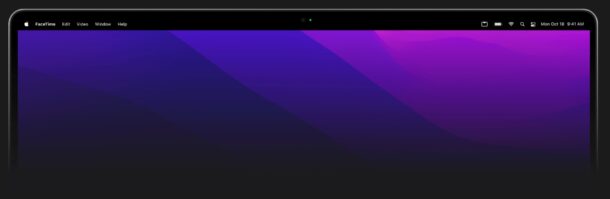
2: Bilah Menu Aplikasi Menabrak Notch? Gunakan”Skala agar Pas di Bawah Kamera”untuk Menurunkan Tampilan
Beberapa aplikasi dengan banyak item bilah menu mungkin menabrak Takik, menyebabkan item menu menghilang di balik takik atau tidak berfungsi sebagaimana mestinya. Semakin sibuk bilah menu, semakin besar kemungkinan hal ini terjadi.
Apple menawarkan solusi untuk ini berdasarkan per aplikasi.
Untuk aplikasi yang melanggar yang memiliki menu item bar berjalan di belakang takik, navigasikan ke folder/Applications/gunakan Command+I untuk Mendapatkan Info untuk aplikasi itu, lalu alihkan opsi untuk “Skala agar pas di bawah kamera”.
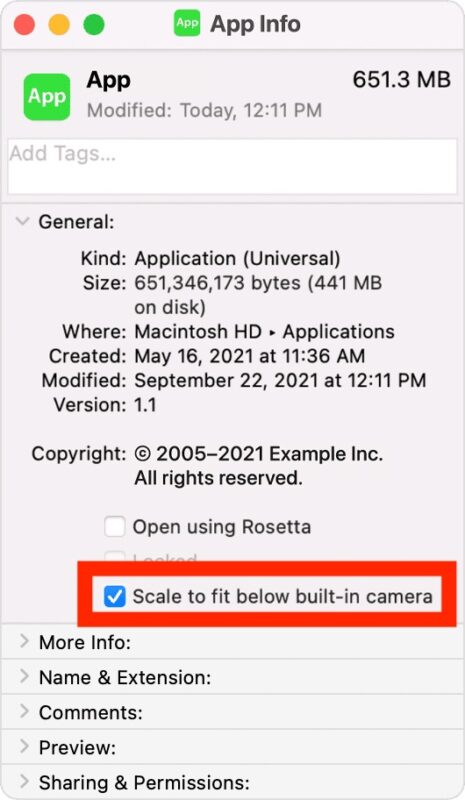
Mungkin rilis macOS di masa mendatang akan memungkinkan seluruh tampilan diperkecil terus-menerus, bukan per aplikasi, untuk menghindari takik.
3: Gunakan Mode Daya Rendah untuk Memperpanjang Masa Pakai Baterai
Mode Daya Rendah hadir di jajaran laptop Mac, yang pada dasarnya memungkinkannya mengurangi penggunaan daya untuk memperpanjang masa pakai baterai.
Buka > Preferensi Sistem > Baterai, dan pilih “Mode Daya Rendah” dari opsi mode energi.
Secara teknis, fitur hebat ini tersedia di MacBook Pro, MacBook Air, atau MacBook mana pun menjalankan MacOS Monterey 12 atau yang lebih baru, pengguna M1 Pro dan M1 Max mungkin merasa sangat berguna.
4: Gunakan Mode Daya Tinggi untuk Performa Maksimum (Hanya M1 Max)
M1 Max MacBook Pro yang dilengkapi dapat menggunakan Mode Daya Tinggi, yang menarik lebih banyak daya untuk mendorong CPU dan GPU ke performa maksimal. Anda akan mendengar lebih banyak suara kipas, tetapi jika Anda mengerjakan tugas grafis yang sangat rumit, Anda mungkin akan menghargai peningkatan kinerja ekstra.
Anda dapat mengaktifkan Mode Daya Tinggi dari menu Apple > Preferensi Sistem > Baterai > Baterai/Adaptor Daya > Mode Energi > Daya Tinggi

Semacam Mode Turbo dari PC beige masa lalu, kan?
5: Kalibrasi Kustom Tampilan untuk Alur Kerja Anda
Mengkalibrasi tampilan Anda adalah praktik yang baik untuk semua Mac, namun berkat kemampuan mengesankan dari layar M1 Pro dan M1 Max MacBook Pro yang dilengkapi mini-LED, Anda memiliki lebih banyak opsi penyesuaian untuk menyempurnakan-tune kalibrasi.
Buka menu Apple > System Preferences > Displays > Color untuk menjalankan metode kalibrasi biasa.
Untuk menyempurnakan kalibrasi dengan pengukuran level putih tertentu, periksa keluar ini dari Dukungan Apple, tempat Anda dapat mempelajari cara menggunakan data dari spektroradiometer untuk menyempurnakan Kalibrasi tampilan MacBook Pro. Mewah!
6: Gunakan Pengisian Cepat untuk Mengisi Daya Baterai dengan Cepat hingga 50%
Pengisian Cepat memungkinkan Anda mendapatkan baterai 50% dengan cepat dalam waktu sekitar 30 menit, cocok untuk digunakan saat Anda membutuhkannya isi daya baterai untuk alur kerja portabel.
Untuk menggunakan Pengisian Cepat di MacBook Pro 16″, Anda harus menggunakan Adaptor Daya USB-C 140W dan Kabel USB-C ke MagSafe 3 yang disertakan.
UNTUK menggunakan Pengisian Cepat di MacBook Pro 14″, Anda dapat menggunakan sebagian besar metode pengisian daya, termasuk kabel MagSafe dengan adaptor daya USB-C 140W atau 96W, atau adaptor daya USB-C 96W dengan Kabel pengisi daya USB-C.
Anda juga dapat menggunakan Pro Display dengan kabel Thunderbolt 3 untuk mengisi daya dengan cepat pada 14″, tetapi tidak pada 16″.
7: Peka terhadap PWM? Pertahankan Kecerahan Layar Di Atas 30%
PWM, atau Pulsed Width Modulation, menyebabkan lampu latar layar berkedip cepat dan menyala lagi, dan ini merupakan fitur manajemen daya yang dominan pada banyak layar OLED dan LED. Sayangnya, beberapa pengguna dapat terkena dampak negatif dari PWM, dengan kelelahan mata yang berlebihan, sakit kepala, mual, atau bahkan tampilan layar berkedip. Awalnya, masalah PWM terutama berdampak pada pengguna iPhone OLED, tetapi sekarang MacBook Pro memiliki layar mini-LED, beberapa pengguna mungkin terganggu oleh ini di Mac juga.
Menurut NoteBookChecker, MacBook Pro 14″ menggunakan PWM pada layar mini-LED, khususnya:
“Seperti layar Mini-LED pada Ipad Pro saat ini, kami sekali lagi dapat mendeteksi kedipan PWM konstan pada 14,8 kHz di semua tingkat kecerahan. Frekuensinya sangat tinggi, tetapi mungkin masih menimbulkan masalah ketika Anda sensitif terhadap kedipan.”
Apa artinya ini akan tergantung pada individu, tetapi semakin sensitif Anda terhadap PWM semakin ini bisa merepotkan.
Salah satu solusi yang mungkin adalah menjaga kecerahan layar tetap 30% atau lebih besar, berdasarkan video ini yang menunjukkan kedipan garis pemindaian PWM yang terlihat saat kecerahan layar diturunkan menjadi sekitar 25% atau lebih rendah (lewati hingga sekitar setengah video, video difilmkan dalam gerakan lambat untuk menampilkan PWM).
Jika Anda memiliki pengalaman khusus dengan PWM pada model MacBook Pro baru, beri tahu kami di komentar.
8: Nikmati Webcam 1080P dan Mikrofon yang Ditingkatkan
Jika Anda menghabiskan banyak waktu pada konferensi video melalui Zoom, WebEx, Telehealth, FaceTime, Skype, atau layanan video lainnya, Anda akan senang mengetahui bahwa webcam hadap depan 1080p yang baru cukup tajam. Selain itu, mikrofon baru jauh lebih baik di MacBook Pro, membuat audio Anda lebih jernih dari sebelumnya.
Kamera dan mikrofon juga sangat cocok untuk pengguna yang membuat blog video atau buku harian, video YouTube, webcam pertunjukan, dan banyak aktivitas lain yang memerlukan video dan audio definisi tinggi.
–
Apakah Anda memiliki kiat khusus untuk MacBook Pro 14″ atau MacBook Pro 16″ baru dengan M1 Chip Pro atau M1 Max? Bagikan di komentar di bawah!

